windows的hosts文件无权限修改怎么办 更改hosts文件权限被拒绝处理方法
更新时间:2024-04-18 16:09:28作者:runxin
我们要知道,hosts是一个没有扩展名的windows系统文件,用户可以用记事本等工具打开编辑,然而近日有用户在对windows电脑的hosts文件进行编辑修改时,却总是提示无权限被拒绝的情况,对此windows的hosts文件无权限修改怎么办呢?以下就是有关更改hosts文件权限被拒绝处理方法。
具体方法如下:
1、打开文件管理器。
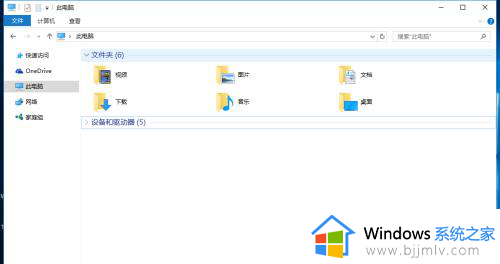
2、在地址栏输入“C:\Windows\System32\driversetc”。
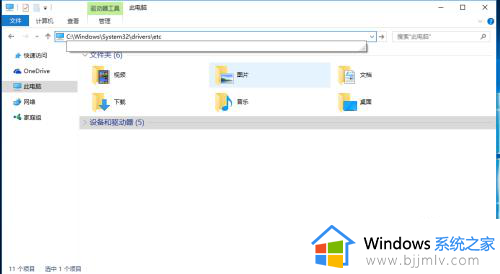
3、此时hosts文件如图所示。
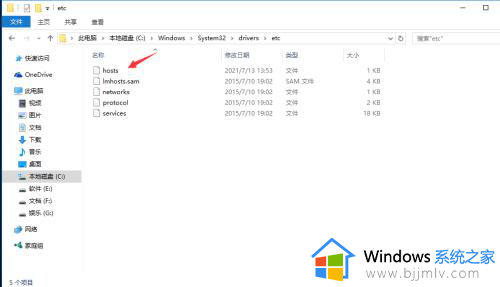
4、双击hosts文件,选择记事本的打开方式。
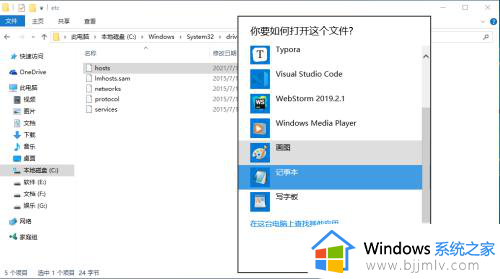
5、参数配置说明ip + 空格 + 域名如:192.168.0.103 test.com。
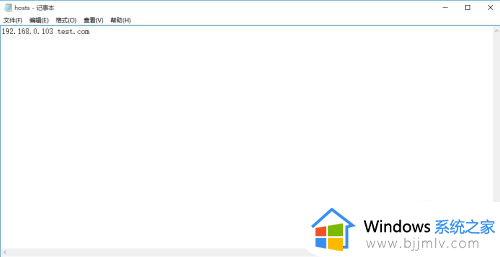
6、保存即可,如果提示无权限不能保存,可以先将文件另存到桌面。
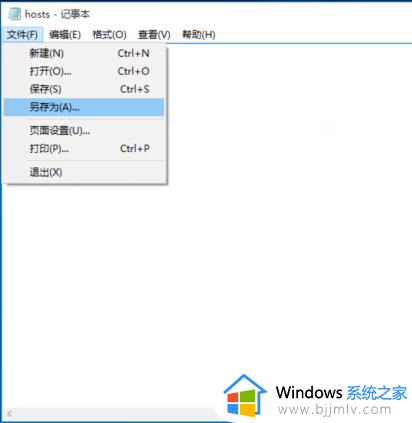
7、然后去掉一下文件的后缀名“.txt”去掉。
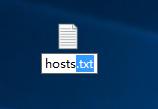
8、从桌面替换掉目标的这个文件。
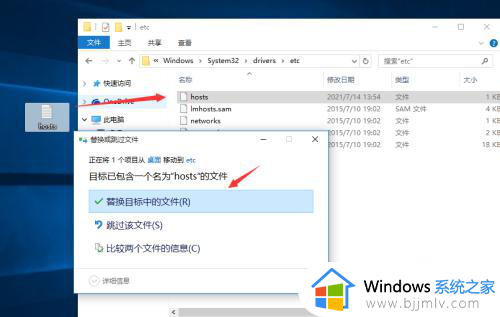
以上就是小编给大家分享的更改hosts文件权限被拒绝处理方法了,碰到同样情况的朋友们赶紧参照小编的方法来处理吧,希望本文能够对大家有所帮助。
windows的hosts文件无权限修改怎么办 更改hosts文件权限被拒绝处理方法相关教程
- 如何修改hosts文件权限 怎么更改hosts文件权限
- 修改hosts没有权限怎么回事 修改Hosts文件提示没有权限如何处理
- hosts文件无法修改怎么办 hosts文件修改不了处理方法
- 文件访问被拒绝怎么办 文件夹访问被拒绝怎么获得权限
- 如何在wps中更改文件的存储位置和权限 wps怎么更改文件储存位置和权限
- hosts文件如何修改 电脑hosts文件怎么修改
- windows无权限访问共享文件怎么办 windows访问共享文件权限不够如何处理
- windows文件夹拒绝访问怎么办 windows文件夹拒绝被访问如何解决
- windows管理员权限打开文件方法 windows如何使用管理员权限打开文件
- 电脑需要administrators权限才能更改怎么回事 需要来自administrators的权限才能对此文件夹进行更改如何解决
- 惠普新电脑只有c盘没有d盘怎么办 惠普电脑只有一个C盘,如何分D盘
- 惠普电脑无法启动windows怎么办?惠普电脑无法启动系统如何 处理
- host在哪个文件夹里面 电脑hosts文件夹位置介绍
- word目录怎么生成 word目录自动生成步骤
- 惠普键盘win键怎么解锁 惠普键盘win键锁了按什么解锁
- 火绒驱动版本不匹配重启没用怎么办 火绒驱动版本不匹配重启依旧不匹配如何处理
电脑教程推荐
win10系统推荐